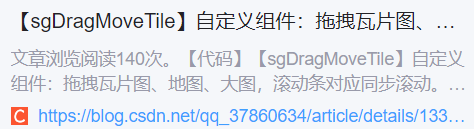本篇中将简单记录下Aspose.Cells这个强大的Excel操作组件。这个组件的强大之处,就不多说,对于我们的报表总是会有导出Excel的处理,如果你使用微软Excel的com组件,那么对于简单的操作还行,但是多余复杂的模板,那将是一个令人头疼的事。在Aspose.Cells之下,将是一个简单的事情。他可以导入导出excel操作,在本节将要说的就是他的际遇excel模板的导出强大功能。
多的不说,我们先来利用Northwind做两个小demo。先说说Aspose.Cells的模板语法:
- &=DataSource.Field,&=[DataSource].[Field]是对DataTable和几何类型的引用,将会从当前行开始竖直向下生成多行数据。
- &=$data:是对变量或数组的引用。数组存在skip,horizontal等属性,具体参见官方网站
- &=&=动态公式计算;{r}当前行,{c}当前列,{-n},{n}当前行或列的偏移量前n或后n。
- &==是动态计算,如excel,if等语句。(if(logic_test,true_value,false_value))
还有其他更为复杂的汇总计算的表达式,这里也不在这节多讲,有兴趣的朋友,可以去官网看看。我们先来个简单的例子,光说,总是不行的,还是要代码实践才能说明一切:
Excel模板1:
代码:在我们的代码中添加数据源:
如下:
- View Code
- 1 var sql = @"select * from Customers
- 2 where Customers.City ='London'";
- 3 var dt=GetDataTable(sql);
- 4 dt.TableName = "Customers";
- 5 WorkbookDesigner designer = new WorkbookDesigner();
- 6 designer.Open(MapPath("~/1.xls"));
- 7 //数据源
- 8 designer.SetDataSource(dt);
- 9 //报表单位
- 10 designer.SetDataSource("ReportUtils", "xxxxx有限公司客户信息");
- 11 designer.SetDataSource("ReportAdd", "London");
- 12 //截止日期
- 13 designer.SetDataSource("ReportDate", DateTime.Now.ToString("yyyy年MM月dd日"));
- 14
- 15 designer.Process();
- 16
- 17 designer.Save(string.Format("report.xls"), SaveType.OpenInExcel, FileFormatType.Excel2003, Response);
- 18 Response.Flush();
- 19 Response.Close();
- 20 designer = null;
- 21 Response.End();
- 复制代码
代码很简单,就是添加了一个datatable,和几个变量的数据源,我们所生成excel为:
这就完成了我们的一个简单的多表头数据导出报表。
Demo2中我们将来尝试下他的统计公式和函数计算(利用&=&=计算):
Excel模板2:Northwind的Order Details表
代码:和上面不同的就只有几句:
- Code
- 1 var order = GetDataTable(@"select * from [Order Details]
- 2 where [Order Details].OrderID=10248");
- 3 order.TableName = "Order";
- 4
- 5 designer.SetDataSource(order);
- 复制代码
Excel效果:
Excel模板下载 全部代码:
- View Code
- 1 protected void Page_Load(object sender, EventArgs e)
- 2 {
- 3 var s=Aspose.Cells.CellsHelper.GetVersion();
- 4 var sql = @"select * from Customers
- 5 where Customers.City ='London'";
- 6 var dt=GetDataTable(sql);
- 7 dt.TableName = "Customers";
- 8 var order = GetDataTable(@"select * from [Order Details]
- 9 where [Order Details].OrderID=10248");
- 10 order.TableName = "Order";
- 11 WorkbookDesigner designer = new WorkbookDesigner();
- 12 designer.Open(MapPath("~/1.xls"));
- 13 //数据源
- 14 designer.SetDataSource(dt);
- 15 designer.SetDataSource(order);
- 16 //报表单位
- 17 designer.SetDataSource("ReportUtils", "xxxxx有限公司客户信息");
- 18 designer.SetDataSource("ReportAdd", "London");
- 19 //截止日期
- 20 designer.SetDataSource("ReportDate", DateTime.Now.ToString("yyyy年MM月dd日"));
- 21
- 22 designer.Process();
- 23
- 24 designer.Save(string.Format("report.xls"), SaveType.OpenInExcel, FileFormatType.Excel2003, Response);
- 25 Response.Flush();
- 26 Response.Close();
- 27 designer = null;
- 28 Response.End();
- 29 }
- 复制代码
本文转自 破狼 51CTO博客,原文链接:http://blog.51cto.com/whitewolfblog/835228,如需转载请自行联系原作者